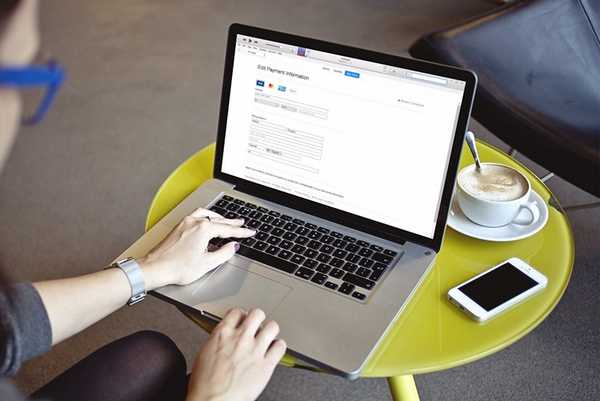
Damian Washington
0
2109
473
Et kredittkort eller debetkort er absolutt nødvendig når det gjelder betaling av Apples iTunes og App Stores, for å kjøpe sanger, filmer, ringetoner og apper. Uten kort er du begrenset til bare de gratis tingene som er tilgjengelige der. La oss anta at du nylig har kjøpt et av disse butikkene ved å bruke kredittkortet ditt. All kredittkortinformasjonen din vil fortsatt være knyttet til Apple-kontoen din for å gjøre fremtidige kjøp enklere. Selv om dette er nyttig, åpner det også muligheten for uautoriserte kjøp. Hva om noen stjeler Apple-ID-en og passordet ditt, eller hva hvis ett av barna ber om fingeravtrykket ditt og du ved en tilfeldighet godkjenner kjøp av en app? For å unngå slike uønskede betalinger, er det absolutt verdt å fjerne kredittkortet fra iTunes-kontoen din etter å ha brukt det til et kjøp. Hvis du er interessert i å få dette til, før vi sjekker ut hvordan du fjerner kredittkort fra iTunes, la oss se på hva som er behovet for å faktisk fjerne kredittkortet for kontoen din:
Hvorfor må du fjerne kredittkort?
Det er flere grunner til at du kanskje vurderer å fjerne kredittkortet som er koblet til Apple-kontoen din i utgangspunktet. Så la oss ta en titt på noen av de gyldige grunnene:
Uautoriserte betalinger
De fleste mennesker får panikk, spesielt når de må betale for en transaksjon de ikke autoriserte, og en uautorisert App Store-transaksjon er ikke noe unntak i den forbindelse. Dette kan oppstå ved et uhell eller med vilje på grunn av et av familiemedlemmer eller venner. Den beste og enkleste måten å sikre at slike kjøp ikke skjer i fremtiden, er ved å fjerne kredittkortinformasjonen som er koblet til Apple ID. I tillegg, hvis du planlegger å gi tilgang til din Apple-konto til barna dine, kan det være lurt å fjerne kredittkortet som er koblet til kontoen, bare for å sikre at de ikke gjør noen unødvendige transaksjoner uten din tillatelse..
Mistet eller skiftet kredittkort
Hvis kredittkortet ditt er stjålet eller du mistet det et sted, er det første du vil gjøre å ringe banken og be dem om å sperre kortet før noen prøver å dra nytte av situasjonen. Vel, hvis det er tilfelle, kan det være lurt å fjerne dette kortet fra Apple-kontoen din, som er ganske mye ubrukelig etter at den er blokkert. På den annen side, hvis du bytter ut ditt eksisterende kredittkort med et nytt, kan du være interessert i å endre kredittkortinformasjonen som er lagret på Apple-kontoen din.
Abonnementstjenester
Hvis du abonnerer på en tjeneste som Apple Music med kredittkortet ditt som krever at du må betale månedlig eller årlig, men dessverre ble det blokkert eller deaktivert eller erstattet med et nytt av en eller annen grunn, må du fjerne eksisterende kredittkortinformasjon fra Apple-kontoen din, før du kan koble en ny. Det er imidlertid verdt å merke seg at Apple ikke vil la deg fjerne kortet før automatisk fornyelse av disse abonnementsbaserte tjenestene er deaktivert.
Fjerne kredittkort på iTunes
Prosedyren er ganske enkel, og du vil være ferdig med prosessen på under et par minutter. Så følg bare trinnene nøye for å unngå forvirring:
- Åpne iTunes på din Windows- eller Mac-datamaskin og gå over til Kontoseksjon i toppmenyen. Nå, klikk på “Vis min konto”.
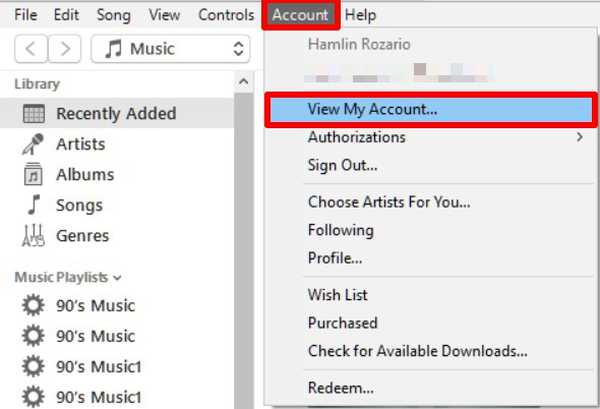
- Nå blir du bedt om å oppgi Apple-ID og passord. Når du har fylt ut opplysningene, klikker du på "Logg inn".
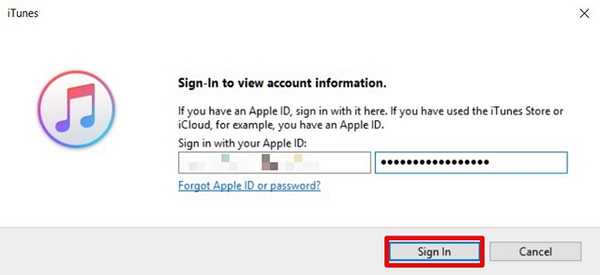
- Kontoinformasjonen din, inkludert Apple ID-sammendraget ditt, vises på skjermen. Klikk på for å fjerne kredittkortinformasjonen din "Redigere" , som ligger rett ved siden av betalingsinformasjonen.
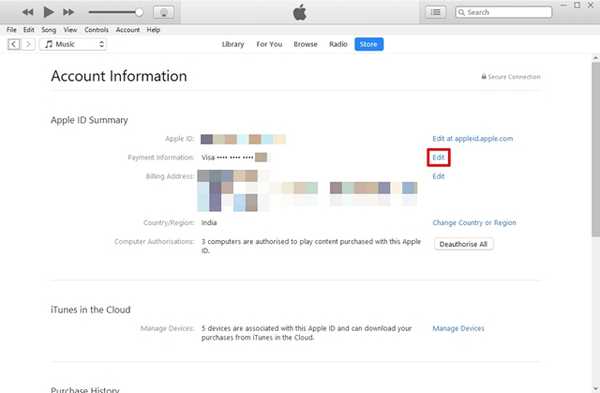
- I neste meny kan du endre betalingsinformasjonen din. Velg for å fjerne kredittkortet fra Apple-kontoen din "Ingen" som betalingsinformasjon og klikk på “Ferdig” for å lagre innstillingene.
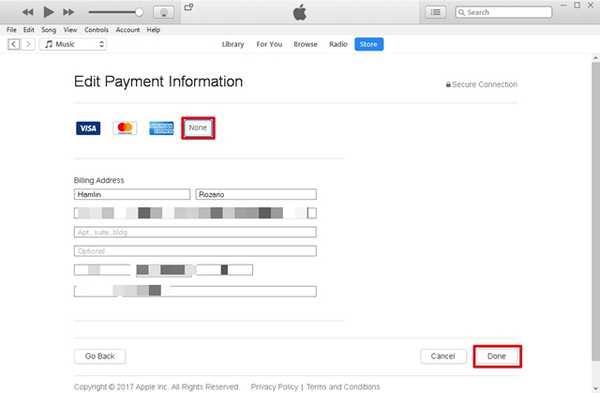
Fjerne kredittkort på iPhone
Hvis du ikke har en datamaskin innen rekkevidde, vil du ikke kunne bruke metoden ovenfor for å fjerne kredittkortinformasjonen din på iTunes. Vel, gode nyheter er at du også kan gjøre det samme, helt fra komforten på selve iPhonen din. Så følg bare trinnene nedenfor for å få dette til på en jiffy:
- For det første må du åpne App Store-applikasjonen på din iPhone og trykke på Profilikon plassert øverst til høyre på skjermen. Nå, ganske enkelt trykk på profilnavnet ditt vises i neste meny.
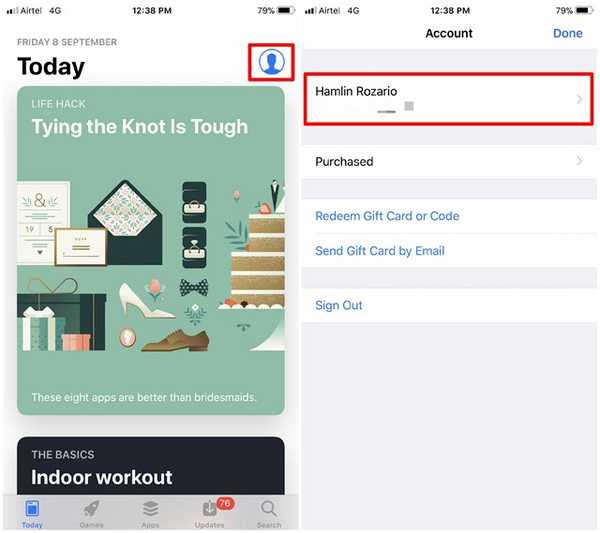
- Du blir ført til kontoseksjonen i neste meny. Her, trykk på "Betalingsinformasjon" for å endre kontoinnstillingene. Nå får du vist to alternativer for betalingsmåten din. Siden du vil fjerne kredittkortet ditt, er det bare å velge "Ingen" og trykk på “Ferdig” for å lagre innstillingene.
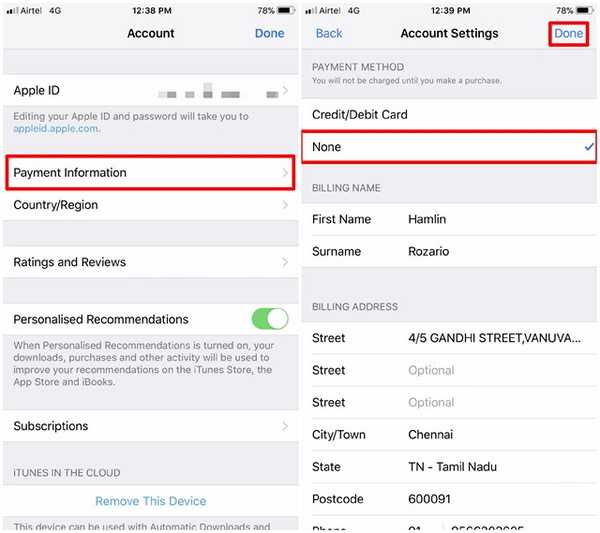
Endring av Apple ID-betalingsinformasjon på iPhone
Anta at du har byttet ut ditt eksisterende kredittkort med et nyere, må du endre betalingsinformasjonen til Apple-ID-en din for å begynne å bruke det nye kortet. Så følg bare trinnene nedenfor for å endre kredittkortinformasjonen din i løpet av få minutter, rett fra komforten på din iPhone:
- Gå til innstillinger på din iPhone og trykk på din profil navn. Gå nå til “Betaling og levering” delen av kontoen din.
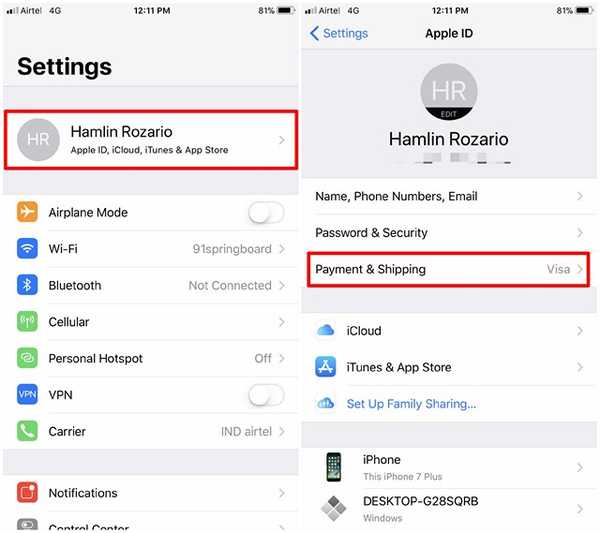
- I neste meny velger du din kredittkort for å gå videre til neste meny, der du kan endre kortnummer, utløpsdato, CVV-kode og til og med faktureringsadresse, i henhold til dine preferanser. Når du har fullført alt, trykk på "Lagre" for å lagre den nye kredittkortinformasjonen din.
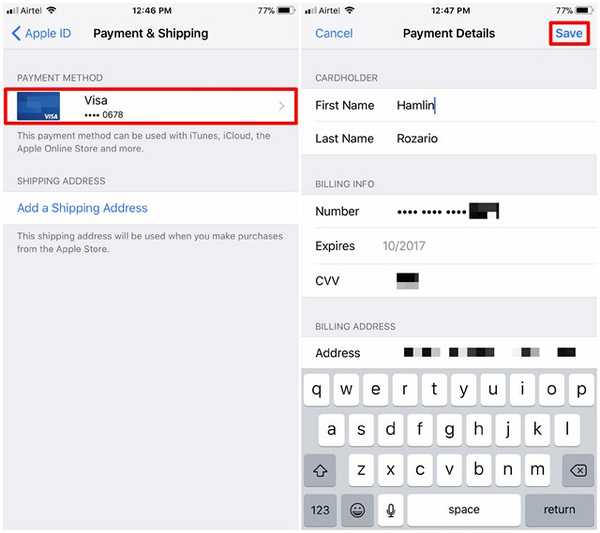
Endre Apple ID-betalingsinformasjon ved å bruke hvilken som helst nettleser
Hvis du ikke har en iPhone innen rekkevidde, vil du fortsatt kunne endre kredittkortinformasjonen din, så lenge du har tilgang til hvilken som helst nettleser. Det er riktig, du bruker det offisielle Apple ID-nettstedet for å få dette til. Så følg bare trinnene nedenfor for å få dette til i løpet av få minutter.
- Gå til appleid.apple.com, skriv inn brukernavn og passord, og klikk deretter på pilikonet å logge inn.
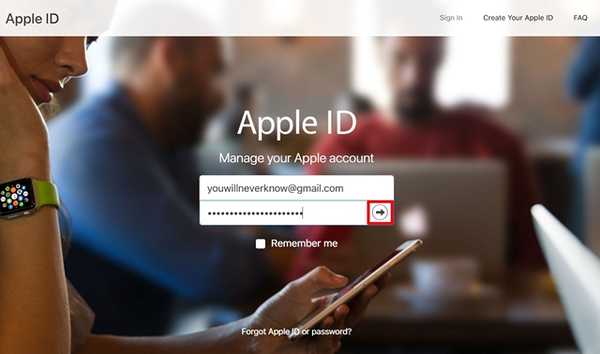
- Nå kan du bla litt ned og gå til delen Betaling og forsendelse. Her klikker du bare på “Rediger betalingsinformasjon”.
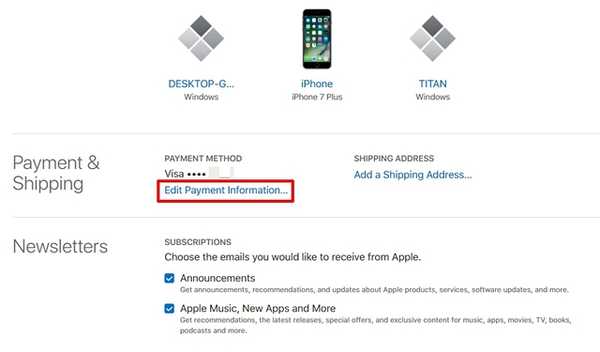
- Nå kan du skrive inn det nye kredittkortnummeret ditt, utløpsdatoen, CVV-koden og endre faktureringsadressen din om nødvendig. Når du har fylt ut ønsket informasjon, klikker du på "Lagre" å lagre den nye informasjonen.
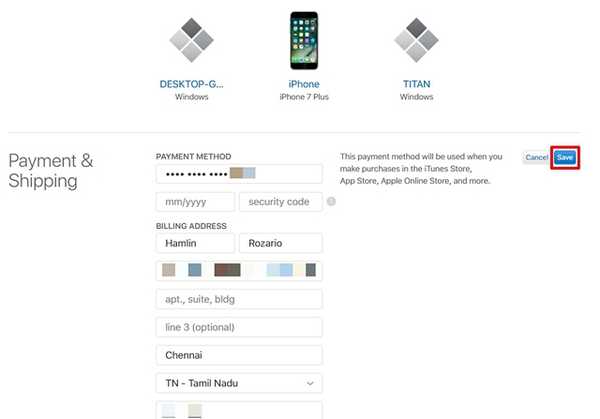
Hvordan lage Apple ID uten kredittkort
Hvis du oppretter en ny Apple-ID for familiemedlemmene dine, sier barna, kan det hende du ikke vil møte uautoriserte kjøp på grunn av kredittkortet som er koblet til Apple-IDen din. Så det kan hende du leter etter alternativer for å opprette en Apple-ID uten krav om kredittkort. Som standard ber Apple deg velge et gyldig betalingsalternativ for kjøp, når du prøver å opprette en ny Apple-konto. Det er imidlertid et triks som du kan dra nytte av, som lar deg opprette en Apple-ID uten at det krever noe gyldig betalingsalternativ. Så følg bare trinnene nedenfor for å få kontoen din satt opp i løpet av få minutter:
- Før du går videre til selve trinnet, må du forsikre deg om at du er logget av Apple-kontoen din. For å gjøre dette, gå til App Store og trykk på profilikon plassert øverst til høyre på skjermen. Nå, trykk på "Logg ut" for å være sikker på at du er logget av Apple-kontoen din.
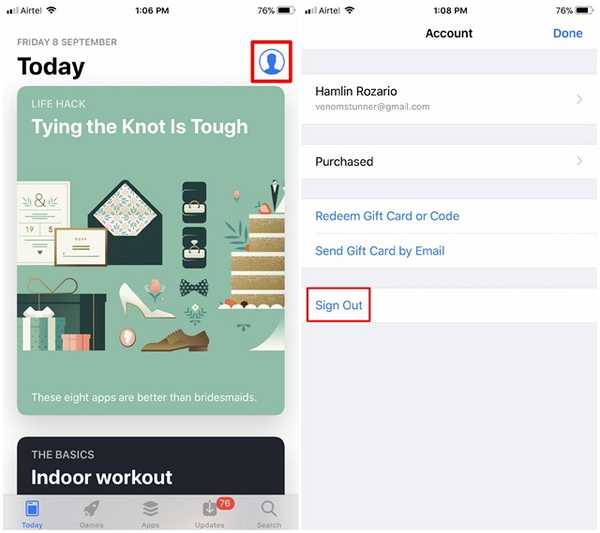
- Her er trikset å last ned hvilken som helst gratis app fra Apple App Store. Besøk butikksiden for en gratis app og trykk på "FÅ". Nå vil butikken be deg om å logge på med en eksisterende Apple-ID eller opprette en ny. Siden du prøver å lage en ny, velger du “Lag ny Apple-ID”.
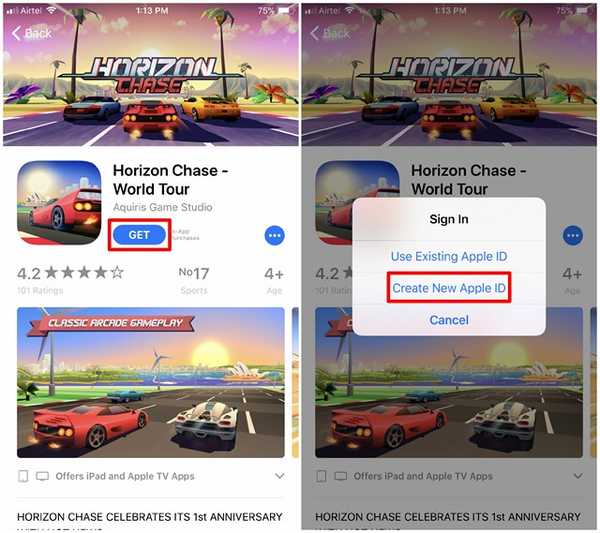
- Oppgi en gyldig e-postadresse og fyll ut ditt foretrukne passord, velg ditt land og godta vilkårene. Når du er ferdig, trykk på “Neste” for å gå videre til neste meny, der du blir bedt om å fylle ut din personlige informasjon og foretrukne sikkerhetsspørsmål som kan brukes til å gjenopprette Apple-kontoen din, i tilfelle du har glemt passordet. Når du har fylt ut alt, trykk på “Neste” en gang til.
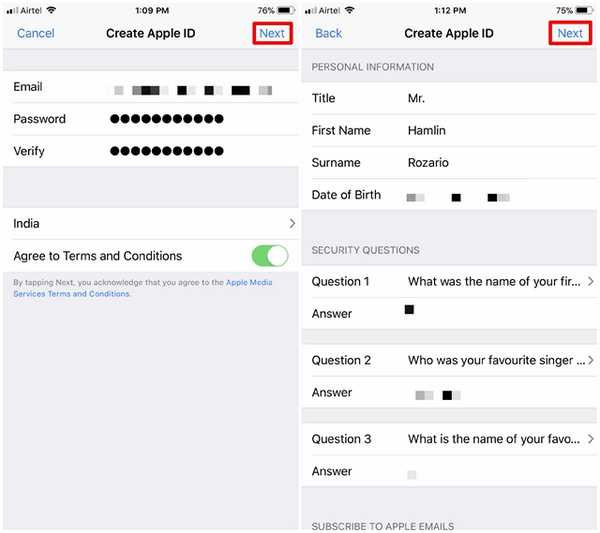
- Når du er i neste meny, har du muligheten til angi betalingsmåten din til "Ingen" noe som egentlig betyr at du ikke trenger å skrive inn noe kredittkortinformasjon for å opprette kontoen. Fyll ut din foretrukne faktureringsadresse (kan være alt bokstavelig talt), og trykk på “Neste”. Nå vil en bekreftelseskode bli sendt til e-postadressen du oppga for å opprette kontoen. Skriv inn koden og trykk på "Bekrefte" for å opprette en Apple-konto uten kredittkort.
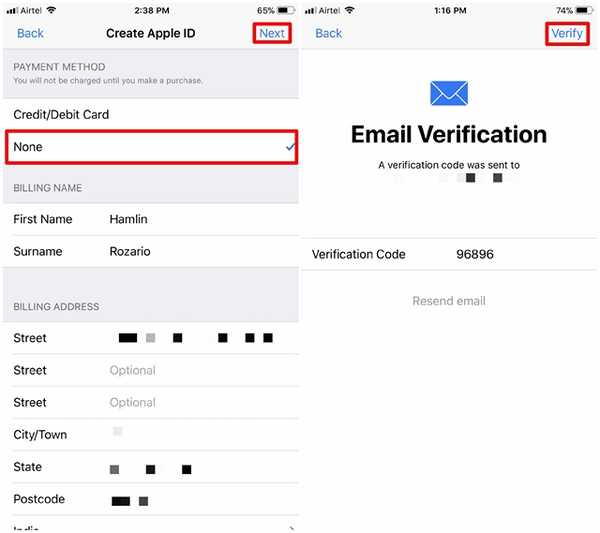
Kan ikke fjerne kredittkort?
Noen ganger vil du ha vanskelig for å prøve å fjerne kredittkortene som er koblet til Apple-kontoene dine. Faktisk vil du ikke kunne fjerne det selv etter å ha prøvd trinnene ovenfor på grunn av en rekke gyldige årsaker. Så la oss se på hvorfor akkurat du ikke lyktes med forsøkene dine:
Uladede transaksjoner
Hvis du har foretatt en transaksjon for en betalt app, musikk eller filmer fra Apple Store eller iTunes Store, og kortet ditt ikke har blitt belastet ennå, vil Apple ikke la deg fjerne dette kortet fra kontoen din. Dette fordi du skylder Apple penger, og så lenge det ikke er lønnet, vil du bli blokkert fra å endre eller fjerne kredittkortinformasjonen.
Auto-Renewal Abonnementer
Har du abonnert på en abonnementsbasert tjeneste som Apple Music som fornyes automatisk? Vel, dette kan ganske mye være en av grunnene til at du ikke kan fjerne kredittkortet som er knyttet til kontoen din. Hvis dette er tilfelle, kan du bare deaktivere automatisk fornyelse av disse abonnementene og deretter endre Apple-kontoens betalingsinformasjon til "Ingen".
Familiedeling
Hvis du har aktivert familiedeling på Apple-kontoen din, vil du ikke kunne fjerne eller endre kredittkortinformasjonen som er knyttet til kontoen, ettersom kjøpene til iTunes, iBooks og App Store blir delt med opptil 6 familiemedlemmer, og alle av dem vil benytte seg av det samme kredittkortet etter skjønn av Family Sharing-kontoarrangøren. Når du deaktiverer familiedeling, vil du kunne fjerne eller endre kredittkortinformasjonen som er lagret på Apple-kontoen din.
SE OGSÅ: Hvordan få refusjon for betalte apper fra App Store
Unngå uautoriserte kjøp ved å fjerne kredittkort fra Apple-kontoen din
Vel, det er stort sett hele prosessen. Kredittkortet ditt er fjernet fra Apple-kontoen din, så du trenger ikke å bekymre deg for uautoriserte kjøp lenger. Hvis du ofte får tilgang til iOS-enheten din av et av familiemedlemmer eller venner, er dette et sårt tiltrengt trinn for å sikre kontoen din. Forsikre deg om at du bare legger til kredittkortinformasjonen din når du skal kjøpe et kjøp i iTunes eller App Store. Så har dere lykkes med å fjerne kredittkortinformasjonen din på iTunes? Gi oss beskjed om hvordan prosedyren gikk, ved å slippe noen få ord i kommentarfeltet nedenfor.















